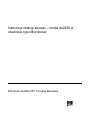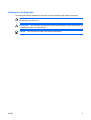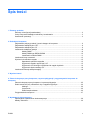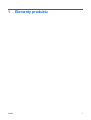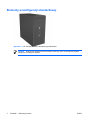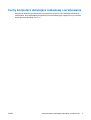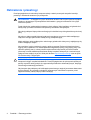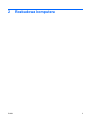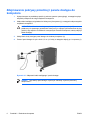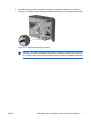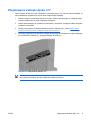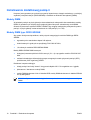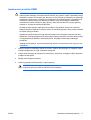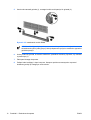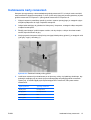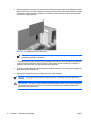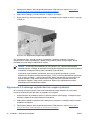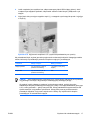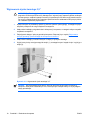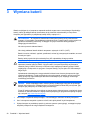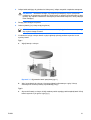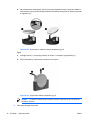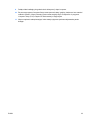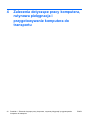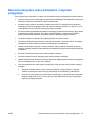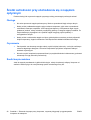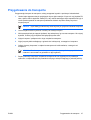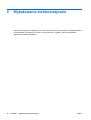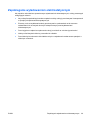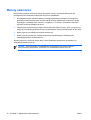HP Compaq dx2250 Microtower PC instrukcja obsługi
- Typ
- instrukcja obsługi

Instrukcja obsługi sprzętu – model dx2250 w
obudowie typu Microtower
Komputer osobisty HP Compaq Business

© Copyright 2006 Hewlett-Packard
Development Company, L.P. Informacje
zawarte w niniejszym dokumencie mogą
zostać zmienione bez uprzedzenia.
Microsoft oraz Windows są znakami
towarowymi firmy Microsoft Corporation w
USA i w innych krajach.
Jedyne warunki gwarancji na produkty i
usługi firmy HP są ujęte w odpowiednich
informacjach o gwarancji towarzyszących
tym produktom i usługom. Żadne inne
zobowiązania czy postanowienia nie mogą
zostać uznane za równoznaczne z
udzieleniem jakichkolwiek dodatkowych
gwarancji. Firma HP nie ponosi
odpowiedzialności za błędy techniczne lub
wydawnicze, jakie mogą wystąpić w tekście.
Niniejszy dokument zawiera prawnie
zastrzeżone informacje, które są chronione
prawami autorskimi. Żadna część tego
dokumentu nie może być kopiowana,
reprodukowana ani tłumaczona na inny
język bez uprzedniej pisemnej zgody firmy
Hewlett-Packard.
Instrukcja obsługi sprzętu
Komputer osobisty HP Compaq Business
Model dx2250 w obudowie typu Microtower
Wydanie pierwsze (listopad 2006)
Numer katalogowy dokumentu: 437301-241

Informacje o podręczniku
Ten podręcznik zawiera podstawowe informacje na temat rozbudowy tego modelu komputera.
OSTRZEŻENIE! Tak oznaczane są zalecenia, których nieprzestrzeganie może doprowadzić
do obrażeń ciała lub śmierci.
OSTROŻNIE: Tak oznaczane są zalecenia, których nieprzestrzeganie może doprowadzić do
uszkodzenia sprzętu lub utraty danych.
UWAGA: Tak oznaczane są ważne informacje uzupełniające.
PLWW iii

iv Informacje o podręczniku PLWW

Spis treści
1 Elementy produktu
Elementy w konfiguracji standardowej ................................................................................................. 2
Cechy komputera ułatwiające rozbudowę i serwisowanie ................................................................... 3
Ostrzeżenia i przestrogi ........................................................................................................................ 4
2 Rozbudowa komputera
Zdejmowanie pokrywy przedniej i panelu dostępu do komputera ........................................................ 6
Zdejmowanie zaślepki dysku 5,25” ...................................................................................................... 8
Zdejmowanie zaślepki dysku 3,5” ........................................................................................................ 9
Instalowanie dodatkowej pamięci ....................................................................................................... 10
Moduły DIMM ..................................................................................................................... 10
Moduły DIMM typu DDR2-SDRAM .................................................................................... 10
Instalowanie modułów DIMM ............................................................................................. 11
Instalowanie karty rozszerzeń ............................................................................................................ 13
Wymiana lub rozbudowa napędu ....................................................................................................... 15
Sprawdzanie położenia napędów ...................................................................................... 15
Wyjmowanie napędu optycznego 5,25” ............................................................................. 15
Wyjmowanie 3,5-calowego czytnika kart lub napędu dyskietek ........................................ 16
Wyjmowanie dysku twardego 3,5” ..................................................................................... 18
Instalowanie blokady zabezpieczającej .............................................................................................. 19
3 Wymiana baterii
4 Zalecenia dotyczące pracy komputera, rutynowa pielęgnacja i przygotowywanie komputera do
transportu
Zalecenia dotyczące pracy komputera i rutynowa pielęgnacja .......................................................... 25
Środki ostrożności przy obchodzeniu się z napędem optycznym ...................................................... 26
Obsługa ............................................................................................................................. 26
Czyszczenie ....................................................................................................................... 26
Środki bezpieczeństwa ...................................................................................................... 26
Przygotowanie do transportu .............................................................................................................. 27
5 Wyładowania elektrostatyczne
Zapobieganie wyładowaniom elektrostatycznym ............................................................................... 29
Metody uziemiania ............................................................................................................................. 30
PLWW v

vi PLWW

1 Elementy produktu
PLWW 1

Elementy w konfiguracji standardowej
Rysunek 1-1 HP Compaq dx2250 w obudowie typu Microtower
UWAGA: Konfiguracja dysków widoczna powyżej może się różnić od konfiguracji dysków
komputera, z którego korzystasz.
2 Rozdział 1 Elementy produktu PLWW

Cechy komputera ułatwiające rozbudowę i serwisowanie
Komputer w obudowie typu Microtower jest wyposażony w funkcje, które ułatwiają uaktualnianie i
serwisowanie. Do przeprowadzenia większości procedur instalacyjnych opisanych w tym rozdziale
będzie potrzebny śrubokręt Torx T-15.
PLWW Cechy komputera ułatwiające rozbudowę i serwisowanie 3

Ostrzeżenia i przestrogi
Przed przystąpieniem do rozbudowy komputera należy uważnie przeczytać wszystkie instrukcje,
przestrogi i ostrzeżenia zawarte w tym podręczniku.
OSTRZEŻENIE! Ze względu na ryzyko odniesienia obrażeń ciała w wyniku porażenia prądem,
kontaktu z obracającymi się wentylatorami lub kontaktu z gorącymi elementami i/lub ryzyko
wzniecenia pożaru:
Przed dotknięciem podzespołów komputera należy odłączyć kabel zasilający od gniazda sieci
elektrycznej i poczekać na obniżenie temperatury elementów wewnętrznych.
Nie należy podłączać złączy telekomunikacyjnych lub telefonicznych do gniazda karty sieciowej
(NIC).
Nie wolno w żaden sposób blokować połączenia zerującego we wtyczce kabla zasilającego.
Połączenie zerujące pełni bardzo ważną funkcję zabezpieczającą.
Kabel zasilający należy podłączyć do uziemionego gniazda sieci elektrycznej, znajdującego się
w łatwo dostę
pnym miejscu.
Aby zmniejszyć ryzyko poważnych urazów, należy przeczytać Podręcznik bezpieczeństwa i
wygody pracy. Opisana w nim została prawidłowa organizacja pracy, pozycja przy pracy oraz
zalecane sposoby pracy i ochrony zdrowia użytkowników komputerów, jak również ważne
informacje na temat zasad bezpieczeństwa obsługi urządzeń elektrycznych i mechanicznych.
Podręcznik ten znajduje się w sieci Web pod adresem
http://www.hp.com/ergo oraz na dysku
CD Dokumentacja i diagnostyka.
OSTROŻNIE: Wyładowania elektrostatyczne mogą uszkodzić elektroniczne elementy
komputera lub jego urządzenia dodatkowe. Przed przystąpieniem do wykonywania opisanych
poniżej czynności należy pozbyć się nagromadzonych ładunków elektrostatycznych, dotykając
uziemionego metalowego przedmiotu.
Gdy komputer jest podłączony do źródła prądu przemiennego, napięcie jest zawsze dostarczane
do płyty głównej. Aby zapobiec uszkodzeniu wewnętrznych elementów komputera, przed
zdjęciem obudowy należy odłączyć kabel zasilający.
4 Rozdział 1 Elementy produktu PLWW

2 Rozbudowa komputera
PLWW 5

Zdejmowanie pokrywy przedniej i panelu dostępu do
komputera
1. Wyłącz komputer w prawidłowy sposób (z poziomu systemu operacyjnego), a następnie wyłącz
wszystkie podłączone do niego urządzenia zewnętrzne.
2. Odłącz kabel zasilający od gniazda sieci elektrycznej i komputera (1), a następnie odłącz wszystkie
urządzenia zewnętrzne.
OSTROŻNIE: Niezależnie od tego, czy komputer jest włączony czy nie, jeśli jest on
podłączony do sprawnego gniazda sieci elektrycznej, to napięcie jest dostarczane do płyty
głównej. Aby zapobiec uszkodzeniu wewnętrznych elementów komputera, należy odłączyć
kabel zasilający.
3. Odkręć dwie śruby mocujące panel dostępu do obudowy komputera (2).
4. Przesuń panel dostępu do tyłu o około 1,3 cm (1/2 cala), a następnie zdejmij go z komputera (3).
Rysunek 2-1 Odłączanie kabla zasilającego i panelu dostępu
UWAGA: Aby założyć panel dostępu, wykonaj w odwrotnej czynności procedurę
zdejmowania.
6 Rozdział 2 Rozbudowa komputera PLWW

5. Aby zdjąć pokrywę przednią, odciągnij na zewnątrz trzy wypustki umieszczone z lewej strony
pokrywy (1), a następnie odchyl pokrywę od podstawy montażowej (2), zaczynając od lewej strony.
Rysunek 2-2 Zdejmowanie pokrywy przedniej
UWAGA: Aby założyć pokrywę przednią, włóż trzy zaczepy z prawej strony pokrywy do
prostokątnych otworów w podstawie montażowej, a następnie przekręć pokrywę tak, aby
trzy wypustki z lewej strony pokrywy wskoczyły na swoje miejsce w podstawie montażowej.
PLWW Zdejmowanie pokrywy przedniej i panelu dostępu do komputera 7

Zdejmowanie zaślepki dysku 5,25”
Jeżeli komputer dostarczono bez dysku w opcjonalnej wnęce 5,25”, jest ona zakryta zaślepką. W razie
instalacji dysku we wnęce należy najpierw usunąć zaślepkę.
1. Wyłącz komputer w prawidłowy sposób (z poziomu systemu operacyjnego), a następnie wyłącz
wszystkie podłączone do niego urządzenia zewnętrzne.
2. Odłącz kabel zasilający od gniazda sieci elektrycznej i komputera, a następnie odłącz wszystkie
urządzenia zewnętrzne.
3. Zdejmij panel dostępu i pokrywę przednią komputera. Zapoznaj się z częścią
Zdejmowanie
pokrywy przedniej i panelu dostępu do komputera na stronie 6.
4. Od strony wnętrza pokrywy przedniej wciśnij dwie znajdujące się z prawej strony wypustki
mocujące w kierunku zewnętrznej lewej krawędzi pokrywy (1) i pociągnij zaślepkę do siebie (2).
Rysunek 2-3 Zdejmowanie zaślepki 5,25”
UWAGA: Aby zainstalować zaślepkę 5,25”, wsuń zaślepkę lewą stroną w dwa zatrzaski
mocujące znajdujące się z lewej strony pokrywy przedniej, a następnie włóż w odpowiednie
miejsce jej prawą stronę.
8 Rozdział 2 Rozbudowa komputera PLWW

Zdejmowanie zaślepki dysku 3,5”
Jeżeli komputer dostarczono bez urządzenia w opcjonalnej wnęce 3,5”, jest ona zakryta zaślepką. W
razie instalowania urządzenia we wnęce należy najpierw zdjąć zaślepkę.
1. Wyłącz komputer w prawidłowy sposób (z poziomu systemu operacyjnego), a następnie wyłącz
wszystkie podłączone do niego urządzenia zewnętrzne.
2. Odłącz kabel zasilający od gniazda sieci elektrycznej i komputera, a następnie odłącz wszystkie
urządzenia zewnętrzne.
3. Zdejmij panel dostępu i pokrywę przednią komputera. Zapoznaj się z częścią
Zdejmowanie
pokrywy przedniej i panelu dostępu do komputera na stronie 6.
4. Od strony wnętrza pokrywy przedniej odciągnij na zewnątrz dwie wypustki mocujące znajdujące
się z każdej strony zaślepki (1) i pociągnij zaślepkę do siebie (2).
Rysunek 2-4 Zdejmowanie zaślepki 3,5”
UWAGA: Aby zainstalować zaślepkę 3,5”, wciśnij zaślepkę do wewnątrz od wewnętrznej
strony pokrywy przedniej, tak aby została zatrzaśnięta na miejscu.
PLWW Zdejmowanie zaślepki dysku 3,5” 9

Instalowanie dodatkowej pamięci
Komputer jest wyposażony w synchroniczną pamięć dynamiczną o dostępie swobodnym, o podwójnej
szybkości przesyłania danych (DDR2-SDRAM) w modułach w obudowie dwurzędowej (DIMM).
Moduły DIMM
W gniazdach pamięci na płycie głównej można zainstalować maksymalnie dwa standardowe moduły
DIMM. W gniazdach tych znajduje się przynajmniej jeden fabrycznie zainstalowany moduł DIMM.
Gniazda są oznaczone etykietami DIMM1 i DIMM2. Aby osiągnąć maksymalną efektywność systemu
pamięci, na płycie głównej można zainstalować do 2 GB pamięci (2 x 1 GB).
Moduły DIMM typu DDR2-SDRAM
Aby system funkcjonował prawidłowo, należy używać następujących modułów DIMM typu DDR2-
SDRAM:
●
wyposażonych w standardowe złącza 240-stykowe,
●
niebuforowanych i zgodnych ze specyfikacją PC2-5300 667 MHz,
●
1,9-woltowych modułów DDR2-SDRAM DIMM.
Moduły DDR2-SDRAM DIMM muszą też:
●
obsługiwać parametr opóźnienia CAS Latency 4 (CL = 4) w przypadku modułów PC2-5300 667
MHz,
●
zawierać obowiązujące informacje dotyczące szeregowych metod wykrywania pamięci (SPD),
opublikowane przez organizację JEDEC.
Dodatkowo komputer obsługuje:
●
układy pamięci bez funkcji kontroli i korygowania błędów 256 i 512 megabitów oraz 1 gigabit,
●
jednostronne i dwustronne moduły DIMM,
●
moduły DIMM zbudowane z 8 lub 16 układów DDR; moduły DIMM zbudowane z 4 układów SDRAM
nie są obsługiwane.
UWAGA: System nie uruchomi się, jeżeli zostaną zainstalowane nieobsługiwane moduły
DIMM.
10 Rozdział 2 Rozbudowa komputera PLWW

Instalowanie modułów DIMM
OSTROŻNIE: Przed dodaniem lub usunięciem jakichkolwiek modułów pamięci należy
odłączyć kabel zasilający i odczekać około 30 sekund, aby opróżnić system z pozostałej energii.
Niezależnie od tego, czy komputer jest włączony czy nie, jeśli jest on podłączony do sprawnego
gniazda sieci elektrycznej, to napięcie jest dostarczane do modułów pamięci. Instalowanie lub
usuwanie modułów pamięci przy włączonym zasilaniu może spowodować nieodwracalne
uszkodzenie modułów pamięci lub płyty głównej. Jeżeli świeci dioda LED na płycie głównej,
oznacza to, że płyta jest nadal pod napięciem.
Gniazda modułów pamięci mają styki pokryte złotem. Aby zapobiec korozji i/lub utlenianiu,
będącym wynikiem stykania się różnych metali, do rozbudowy pamięci nale
ży używać modułów
ze stykami pokrytymi złotem.
Wyładowania elektrostatyczne mogą uszkodzić elektroniczne elementy komputera lub karty
dodatkowe. Przed przystąpieniem do wykonywania opisanych poniżej czynności należy pozbyć
się nagromadzonych ładunków elektrostatycznych, dotykając uziemionego metalowego
przedmiotu.
Instalując moduł pamięci, nie należy dotykać jego styków. W przeciwnym razie mogą one ulec
uszkodzeniu.
1. Wyłącz komputer w prawidłowy sposób (z poziomu systemu operacyjnego), a następnie wyłącz
wszystkie podłączone do niego urządzenia zewnętrzne.
2. Odłącz kabel zasilający od gniazda sieci elektrycznej i komputera, a następnie odłącz wszystkie
urządzenia zewnętrzne.
3. Zdejmij panel dostępu komputera.
4. Odszukaj gniazda modułów pamięci na płycie głównej.
OSTRZEŻENIE! Ze względu na ryzyko poparzenia przed dotknięciem podzespołów
komputera należy poczekać na obniżenie ich temperatury.
PLWW Instalowanie dodatkowej pamięci 11

5. Otwórz oba zatrzaski gniazda (1), a następnie włóż moduł pamięci do gniazda (2).
Rysunek 2-5 Instalowanie modułu DIMM
UWAGA: Moduły pamięci są skonstruowane w taki sposób, że możliwe jest ich
zainstalowanie tylko w jednej pozycji. Należy dopasować wycięcie w module do wypustki w
gnieździe pamięci.
6. Wciśnij moduł do gniazda, aż zostanie całkowicie i prawidłowo osadzony. Sprawdź, czy zatrzaski
są zamknięte (3).
7. Załóż panel dostępu komputera.
8. Podłącz kabel zasilający i włącz komputer. Komputer powinien automatycznie rozpoznać
dodatkową pamięć po następnym uruchomieniu.
12 Rozdział 2 Rozbudowa komputera PLWW

Instalowanie karty rozszerzeń
Komputer jest wyposażony w dwa standardowe gniazda rozszerzeń PCI, w których można umieścić
kartę rozszerzeń o długości maksymalnej 17,46 cm (6,875 cala). Komputer jest też wyposażony w jedno
gniazdo rozszerzeń PCI Express x1 i jedno gniazdo rozszerzeń PCI Express x16.
1. Wyłącz komputer w prawidłowy sposób (z poziomu systemu operacyjnego), a następnie wyłącz
wszystkie podłączone do niego urządzenia zewnętrzne.
2. Odłącz kabel zasilający od gniazda sieci elektrycznej i komputera, a następnie odłącz wszystkie
urządzenia zewnętrzne.
3. Zdejmij panel dostępu i połóż komputer na boku, tak aby miejsce, w którym obudowa została
otwarta, było skierowane do góry.
4. Na tylnym panelu komputera odkręć śrubę mocującą blokadę osłony gniazd (1), a następnie unieś
ją do góry i wyjmij z obudowy (2).
Rysunek 2-6 Zwalnianie blokady osłony gniazd
5. Jeżeli karta rozszerzeń jest instalowana po raz pierwszy, należy użyć płaskiego śrubokrętu, aby
podważyć znajdującą się na panelu tylnym metalową płytkę zakrywającą gniazdo rozszerzeń.
Upewnij się, że została zdjęta płytka odpowiadająca karcie rozszerzeń, którą masz zamiar
zainstalować.
Płytka wymienna Typ karty rozszerzeń
Płytka górna PCI Express x1
Druga płytka PCI Express x16
Trzecia płytka PCI
Dolna płytka PCI
PLWW Instalowanie karty rozszerzeń 13

6. Przytrzymaj kartę rozszerzeń tuż nad gniazdem rozszerzeń na płycie głównej, a następnie przesuń
kartę w kierunku tylnej części podstawy montażowej, tak aby dolna część wspornika karty została
wsunięta do małego gniazda w podstawie montażowej. Wciśnij kartę pionowo w dół do gniazda
rozszerzeń na płycie głównej.
Rysunek 2-7 Instalowanie karty rozszerzeń
UWAGA: Instalując kartę rozszerzeń, należy ją wcisnąć w taki sposób, aby cały styk został
prawidłowo osadzony w gnieździe.
7. Trzymając wspornik karty rozszerzeń przy podstawie montażowej, wsuń blokadę osłony gniazda
w dół w kierunku wsporników kart rozszerzeń i osłon gniazd, aby zamocować je na miejscu, a
następnie zainstaluj śrubę mocującą blokadę osłony gniazda.
8. W razie potrzeby podłącz do zainstalowanej karty kable zewnętrzne. W razie potrzeby podłącz do
płyty głównej kable wewnętrzne.
9. Załóż panel dostępu komputera i podłącz ponownie kabel zasilania.
UWAGA: Aby wyjąć kartę rozszerzeń, należy wykonać w odwrotnej kolejności procedurę
instalacji.
OSTROŻNIE: Po wyjęciu karty rozszerzeń z gniazda należy włożyć na jej miejsce nową kartę
lub zainstalować osłonę gniazda w celu zapewnienia prawidłowego chłodzenia elementów
wewnętrznych podczas pracy.
14 Rozdział 2 Rozbudowa komputera PLWW
Strona się ładuje...
Strona się ładuje...
Strona się ładuje...
Strona się ładuje...
Strona się ładuje...
Strona się ładuje...
Strona się ładuje...
Strona się ładuje...
Strona się ładuje...
Strona się ładuje...
Strona się ładuje...
Strona się ładuje...
Strona się ładuje...
Strona się ładuje...
Strona się ładuje...
Strona się ładuje...
-
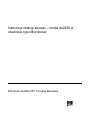 1
1
-
 2
2
-
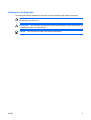 3
3
-
 4
4
-
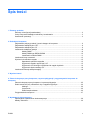 5
5
-
 6
6
-
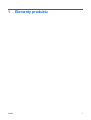 7
7
-
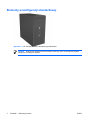 8
8
-
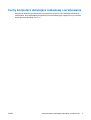 9
9
-
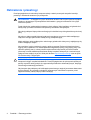 10
10
-
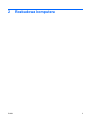 11
11
-
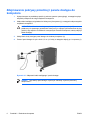 12
12
-
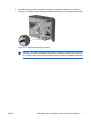 13
13
-
 14
14
-
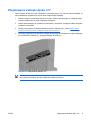 15
15
-
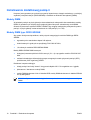 16
16
-
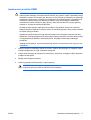 17
17
-
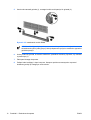 18
18
-
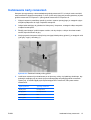 19
19
-
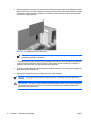 20
20
-
 21
21
-
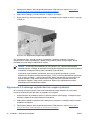 22
22
-
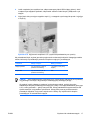 23
23
-
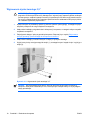 24
24
-
 25
25
-
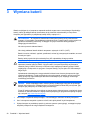 26
26
-
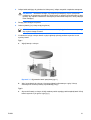 27
27
-
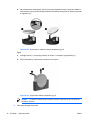 28
28
-
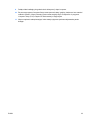 29
29
-
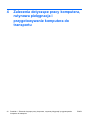 30
30
-
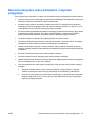 31
31
-
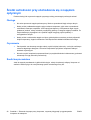 32
32
-
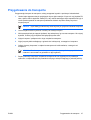 33
33
-
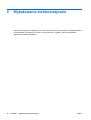 34
34
-
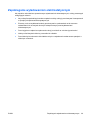 35
35
-
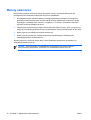 36
36
HP Compaq dx2250 Microtower PC instrukcja obsługi
- Typ
- instrukcja obsługi
Powiązane artykuły
-
HP Compaq dx7400 Microtower PC instrukcja obsługi
-
HP Compaq dc5800 Small Form Factor PC instrukcja obsługi
-
HP Compaq dc5850 Small Form Factor PC instrukcja obsługi
-
HP Compaq dx2420 Microtower PC instrukcja obsługi
-
HP Compaq 4000 Pro Small Form Factor PC Instrukcja obsługi
-
HP Compaq dx2390 Microtower PC instrukcja obsługi
-
HP COMPAQ DC7900 SMALL FORM FACTOR PC instrukcja obsługi